发布时间:2023-01-10 17:24:46来源:励普教育综合
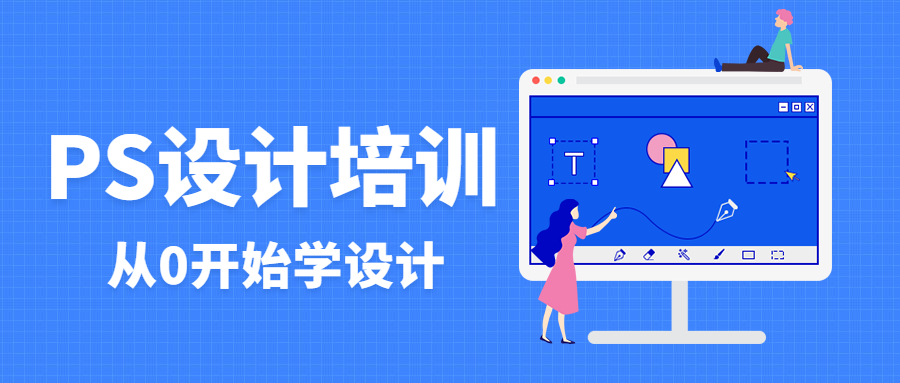 上元教育成立于2005年,总部位于苏州,以品牌化运营模式和办学能力发展成为现在的职业培训综合体,是华东区域具体一定影响力的职业培训机构。在这个产品和用户体验为王的时代,完善的教学,专业的服务说明一切。上元教育将始终坚持“我心向学员”,坚持品质教学,让学员获得“美好的学习体验”。
上元教育成立于2005年,总部位于苏州,以品牌化运营模式和办学能力发展成为现在的职业培训综合体,是华东区域具体一定影响力的职业培训机构。在这个产品和用户体验为王的时代,完善的教学,专业的服务说明一切。上元教育将始终坚持“我心向学员”,坚持品质教学,让学员获得“美好的学习体验”。掌握PS软件,是转行设计圈的第一步。随着不断的学习进阶将会成为专业的平面设计。
会PS,小到去水印,大到修改好活动海报做图不求人,节省了与设计师沟通的时间成本。
懂PS,意味着你能独自处理大部分的图片美化工作。例如PPT美化、图文排版拥有增值技能,更受企业青睐。

上元教育photoshop课程详情
适合人群
适合各种图像设计爱好者,影楼图片处理员从业者,专业网页图片处理工作报名学习。
学习效果
满足日常生活中各种图像处理的需要,专业水平达到影楼图像处理员。
PS基础入门
从PS基础入门操作学习,进而掌握photoshop软件的主流功能及使用技巧,应对平面设计专业领域。
培训内容
人物照片美化、各种海报制作、创意合成、特殊PS效果制作、图标设计、网页界面的设计等学习模块。
photoshop添加修改文字的步骤:
ps随着版本的不断更新,功能上有了很多变化,但是基本的操作和方法基本是不变的,我这里用的是cs6的版本,大家可以和我一起操作,打开cs6、选择一张图片素材,可以在百度图库下载。
这里我们先来看一下怎么添加文字,选择工具栏中的文字按钮。我们看到这里有四种情况,可以添加横排文字,竖排文字等。在菜单栏的上面显示出我们可以调节文字的字体,大小,颜色等。
我们选择横排文字,字体黑体,颜色的选择
方法一:点击颜色选项后,出现图一颜色选择菜单,选择任意颜色。
方法二:直接用吸取管工具,选择图片中原有的颜色,
选择完成后我们在图中输入:蓝色的天空,白色的云朵。字体就输好了。选择变形文字,出来选择菜单,我们可以调节文字的效果。
选择喜欢的效果,任意调节弧度,曲线等,如图所示,文字就添加好了,同时在右边就多了一个文字图层。可删除,重合等。
我们将这两个图层合并,他们变成了一个完成的图片。
字体的修改是建立在擦掉原来的字的基础上,我们选择橡皮擦工具,这里看到有不同的橡皮擦,效果也不一样,我们看看是不是图中的橡皮擦虽然擦掉了字体,但是毁掉了原画。
这里我们选择背景橡皮擦,格栅花图层,调整橡皮擦的大小,属相等(红色框框内)。将橡皮擦指定到文字部分,点击,是不是只去掉了文字,没有毁坏原有的图片。
三种橡皮擦我们根据情况的不同选择。去掉文字之后,我们就可以按照自己的喜好重新修改或者输入其他文字了。
以上就是ps在图片中怎么添加和修改文字方法介绍,操作很简单的,大家学会了吗?希望这篇文章能对大家有所帮助!
更多培训课程: 马鞍山PS设计培训 更多学校信息: 马鞍山上元教育培训中心 咨询电话: